아이폰 메모 아이클라우드 네이버 웨일 브라우저 연동 방법
안녕하세요. IT 컴퓨터 인플루언서 화니입니다. 많은 분들이 업무 효율화 등 다양한 목적으로 메모 습관을 위해서 계속 노력을 하고 계실 것입니다. 다만 과거 펜과 메모장을 들고 다니는 것과 다르게 요즘에는 스마트폰과 컴퓨터를 활용한 메모가 주를 이루는데요.
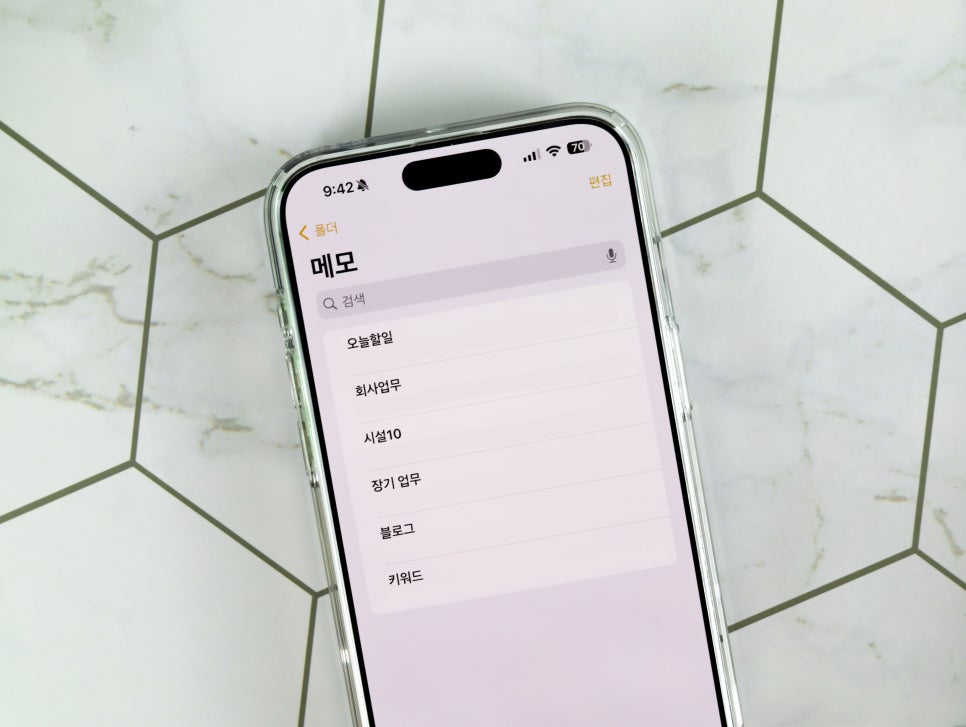
필자의 경우 안드로이드 스마트폰을 사용할 때에는 S 메모를 사용했습니다. 하지만 아이폰으로 넘어오면서 iOS에서는 위젯의 시인성 문제 때문에 다른 앱으로 변경을 했는데요. 두 번째 필자가 사용한 것은 윈도우 기본 앱인 스티커 메모입니다. Exchage를 이용하여 아이폰과 PC 연동은 물론 위젯 시인성까지 뛰어났기 때문에 만족하며 사용을 하고 있는데요.
안녕하세요. IT 컴퓨터 인플루언서 화니입니다. 메모 습관은 바쁜 일상을 살아가는 현대인의 필수품 중 ...
blog.korea-iphone.com
다만 문제는 약 한 달 정도 사용을 한 시점에서 발생하였는데, 어떠한 문제로 PC에서 동기화가 되지 않는 것입니다. 온라인에 나와있는 해결 방법을 모두 적용했지만 결국 해결이 되지 않고 있는데요. 마냥 기다릴 수만 없어 새로운 방법을 찾아보던 도중 발견한 것은 아이폰과 아이클라우드의 메모장을 웨일 브라우저에 연동하여 사용을 하는 것입니다.
아이클라우드 웨일 브라우저 연동 방법
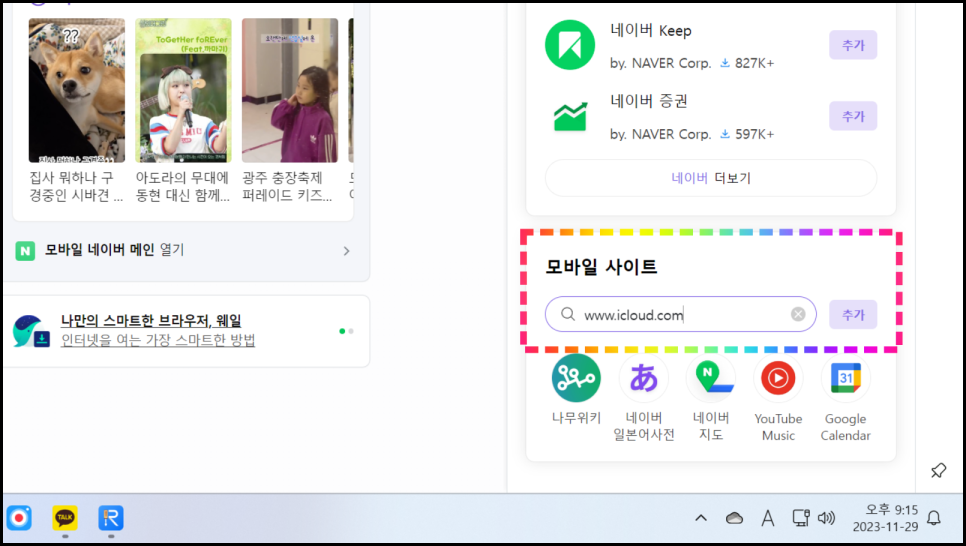
기본적으로 아이폰에 설치되어 있는 앱이므로 별도 다운로드할 필요도 없으며 위젯 호환도 걱정하지 않아도 됩니다. 또한 사용법도 간단한데요. 먼저 웨일 브라우저를 실행하신 후 우측 사이드바 스토어를 클릭해 주세요. 그다음 모바일 사이트에 아이클라우드 주소를 추가해 주세요.
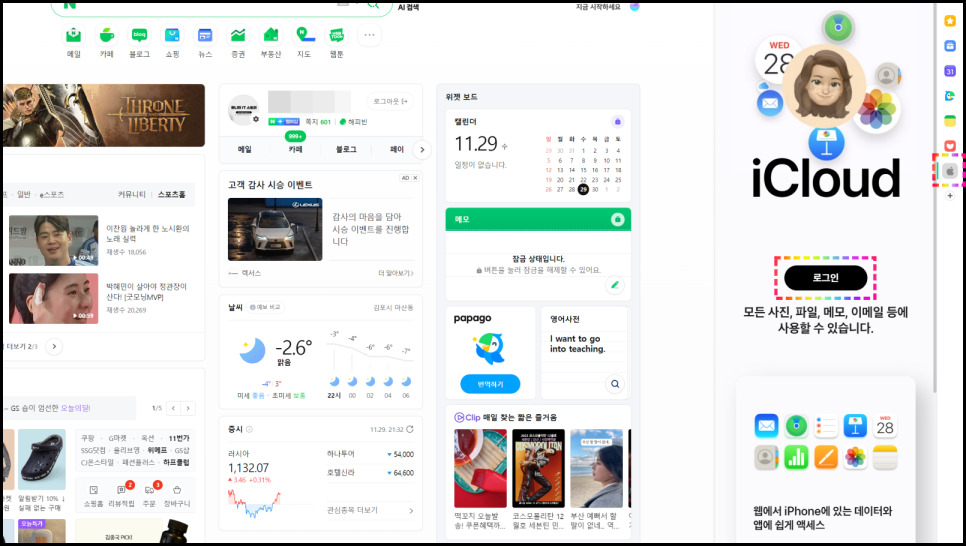
그럼 웨일 브라우저 사이드바에 애플 아이콘이 생기는데요. 해당 아이콘을 누르면 iCloud 모바일 페이지로 접속이 됩니다. 이후 로그인을 해주시면 되는데, 중간 과정에서 [로그인 상태 유지]에 체크를 한 뒤 브라우저 신뢰하기 페이지에서 [신뢰함]을 클릭하시면 이후에는 로그인 없이 바로 아이클라우드에 접속이 됩니다.
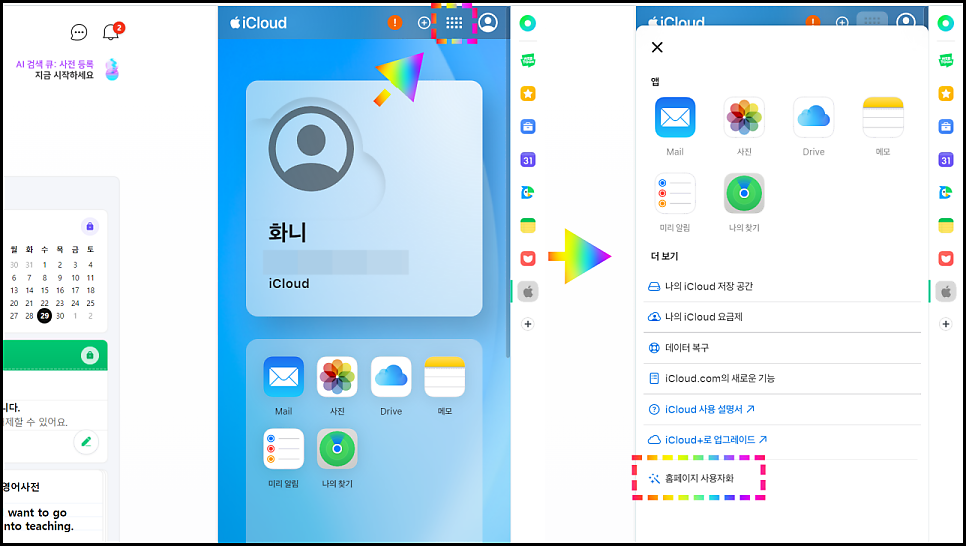
위 과정을 거쳤다면 이제는 사이드바에서 애플 아이콘만 클릭하면 바로 아이클라우드에 접속을 할 수 있습니다. 다만 한 가지 더 팁을 드리자면 [메모] 배치가 하단에 되어 있을 텐데요. 상단의 점 모양의 앱 버튼을 클릭한 뒤 하단의 [홈페이지 사용자화]를 클릭하여 [메모]의 배치를 변경하면 보다 유용하게 활용할 수 있습니다.

추가로 아이폰에서는 위젯으로 등록하여 보다 쉽게 메모를 활용할 수 있는데요. 아이폰 배경화면의 빈 곳을 길게 누르시면 왼쪽 상단의 +버튼을 발견할 수 있습니다. 해당 버튼을 터치 후 [메모] 위젯을 추가하면 아이폰에서 바로 메모를 활용할 수 있습니다.
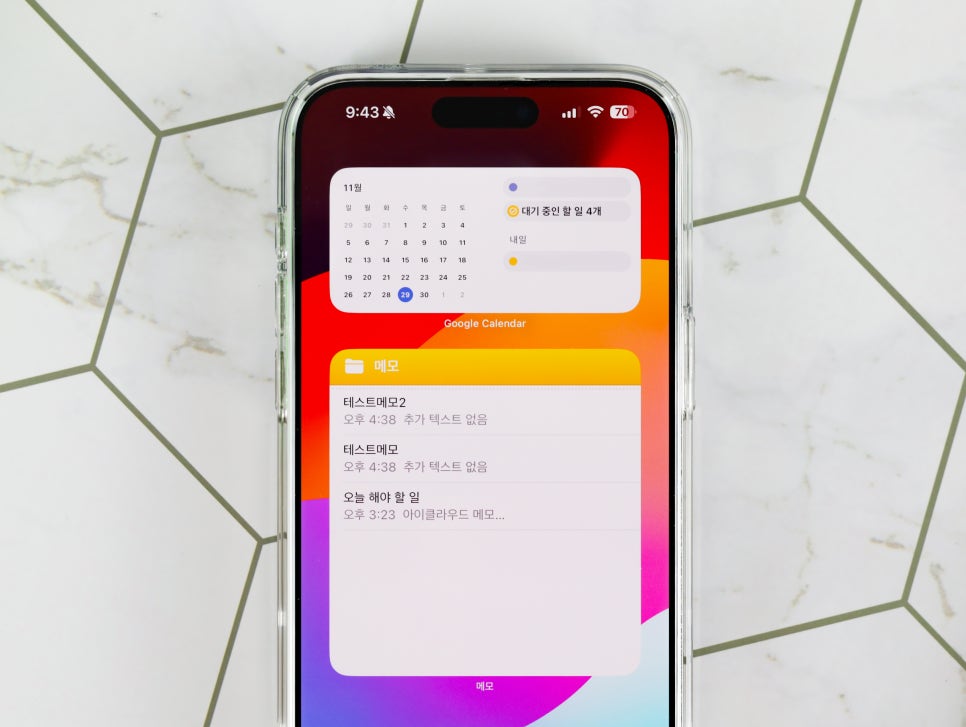
오늘 포스팅에서는 아이폰 메모를 아이클라우드와 웨일 브라우저에 연동하여 아이폰과 PC에서 효율적으로 사용하는 방법을 소개해 드렸는데요. 물론 웨일 브라우저를 사용한다는 단점이 있으나 메모 앱 외에도 다양한 아이클라우드 기능을 손쉽게 활용할 수 있는 것은 물론 동기화 속도 역시 어떠한 방법보다 빠르며, 별도로 바탕화면으로 나가지 않아도 되므로 효율적인 방법이라고 생각합니다. 이상 화니였습니다. 감사합니다.